
Установка Windows 7 на Macbook з флешки: покрокова інструкція
Докладне керівництво по установці операційної системи Windows 7 на MacBook і її видалення.
Навігація
Серед продукції від компанії Apple, Крім смартфонів і планшетів, високим попитом у всьому світі користуються стаціонарні комп'ютери ( iMac) І лептопи ( MacBook). Дані ПК не тільки оснащуються потужним і якісним залізом, але під них також розробляється якісне і унікальне програмне забезпечення, як, наприклад, операційна система MacOS, Яка спочатку предустановленна на будь-якому комп'ютері від Apple.
Однак користувачам, які довго користувалися комп'ютерами під управлінням операційних систем сімейства Windows, Освоєння операційної системи MacOS може здатися занадто виснажливим. Тому в нашій статті представлена \u200b\u200bпокрокова інструкція по установці операційної системи Windows 7 на MacBook з флешки.

Зображення 1. Керівництво по установці Windows 7 на MacBook.
Установка Windows 7 на Macbook з флешки: покрокова інструкція
Логічно припустити, що перед початком установки операційної системи Windows 7, Необхідно потурбуватися про створення завантажувальної флешки. В операційних системах сімейства Windows для запису образу на знімний накопичувач доводиться вдаватися до допомоги сторонніх програм, але в операційній системі MacOS для цієї мети існує вбудована утиліта « Асистент Boot Camp», За допомогою якої також буде проводитися установка Windows 7.
Підготуйте скачав з офіційного сайту Microsoft образ операційної системи Windows 7 і відповідну USB-флешку, об'ємом не менше 8 ГБ, Після чого виконайте наступні кроки:
Крок 1.
- Вставте в комп'ютер USB-флешку і запустіть утиліту « Boot Camp», Яка знаходиться в папці« програми" в розділі " утиліти».
- У розкрився віконці програми натисніть кнопку « далі»І на наступному етапі відзначте маркером рядок« Створити диск установки Windows 7 або новіше», А також рядок« Встановити Windows 7 або новіше».
- Для продовження натисніть на кнопку « продовжити».
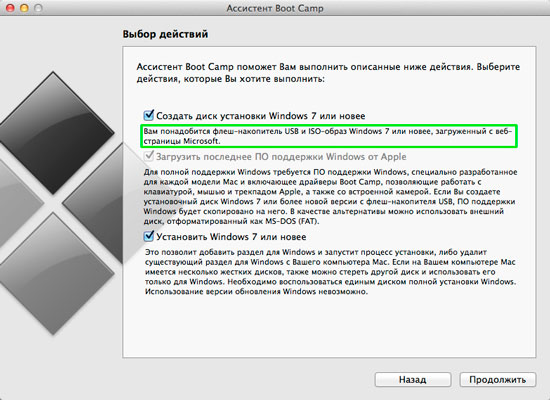
Зображення 2. Створення завантажувальної флешки.
крок 2.
- На наступному етапі утиліта попросить Вас вказати шлях до скачані з офіційного сайту Microsoft образу встановлюється операційної системи. Для цього натисніть на кнопку « вибрати».
- Також переконайтеся, що в рядку « цільовий диск»Вказано ту флешка, на яку буде проводитися запис образу.
- Для продовження натисніть на кнопку « продовжити».
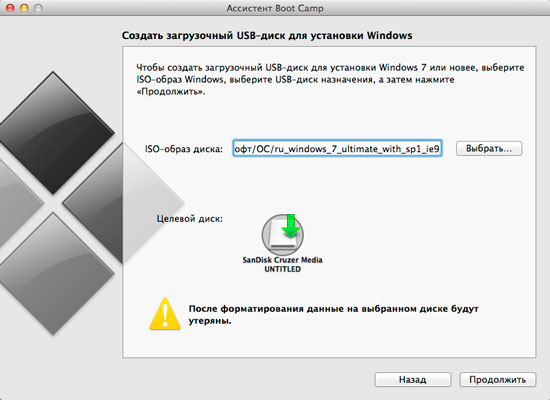
Зображення 3. Вибір способу для запису на флешку.
крок 3.
- Запускається процес форматування USB-флешки і записи на неї образу операційної системи Windows 7, Який може тривати 5 - 10 хвилин.
- Після завершення процесу запису утиліта попросить Вас виділити під установку операційної системи Windows 7 деяку кількість місця на жорсткому диску. Як правило, для даної ОС буває досить 30 ГБ вільного місця, однак рекомендується зробити запас і відвести як мінімум 35 ГБ.
- У тому випадку, якщо Ви плануєте користуватися обома операційними системами, Ви можете клацнути по кнопці « Розділити на рівні частини»І відвести кожної з систем по половині обсягу вінчестера.
- Як тільки Ви визначитеся з розміром, натисніть на кнопку « встановити».
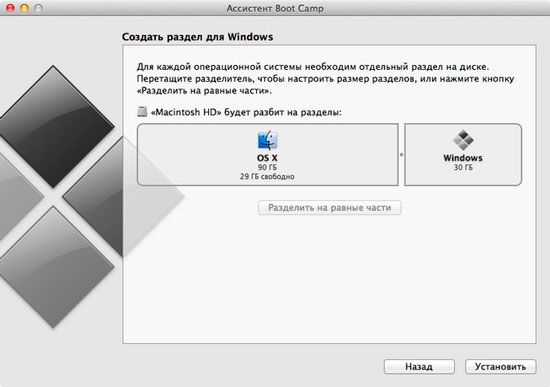
Зображення 4. Створення директорії і початок установки Windows 7.
Після того, як Ви зробите описані вище дії, Ваш MacBook автоматично перезавантажиться і станеться запуск установки операційної системи Windows 7, Процес якої ні чим не відрізняється від установки операційної системи на звичайних комп'ютерах.
Вам буде потрібно вибрати мову операційної системи, розкладку клавіатури, вказати ключ активації ліцензії і взагалі слідувати підказкам, які будуть з'являтися на Вашому моніторі в процесі установки.
Установка операційної системи Windows 7 на MacBook за допомогою утиліти Boot Camp займає трохи більше години. Це трохи довше, ніж установка даної ОС на звичайний комп'ютер, проте сам процес установки набагато простіше і зручніше, ніж установка Windows 7 з-під BIOS-а на звичайних комп'ютерах.
Запуск і початок роботи з Windows 7 на MacBook
- На комп'ютерах від виробника Apple відсутня звична для багатьох меню вибору завантажується операційної системи. Після перезавантаження, MacBook за замовчуванням буде завантажувати MacOS.
- Для того, щоб завантажити операційну систему Windows 7, Вам необхідно після включення ПК затиснути і тримати клавішу « Alt»До тих пір, поки на екрані Вашого монітора не з'явиться сіре віконце з трьома розділами ( Recovery, MacOS, Windows). Стрілочками виберіть « Windows»І натисніть клавішу« Enter».
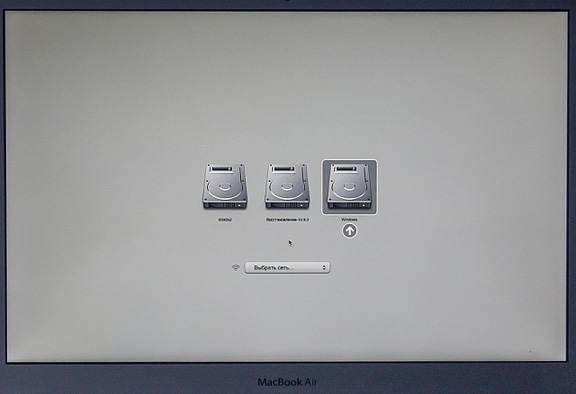
Зображення 5. Вибір завантажується операційної системи.
- Після завантаження операційної системи Ви побачите звичний Вам інтерфейс Windows 7 і переконайтеся, що дана ОС чудово працює на комп'ютерах від Apple. Однак, щоб кожен раз після перезавантаження MacBook Вам не доводилося затискати клавішу « Alt», В настройках утиліти« Boot Camp», Іконка якої автоматично помістилася в трей після установки, слід виставити настройки завантаження Windows 7 за замовчуванням.
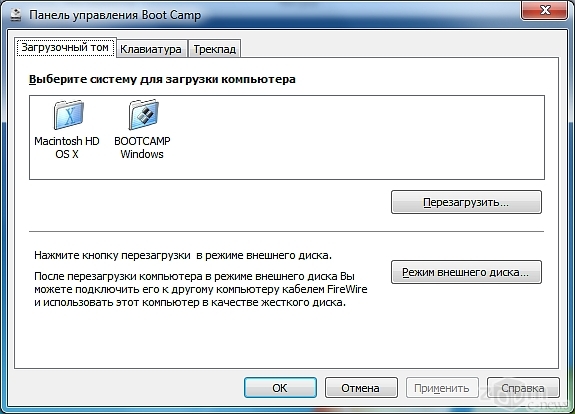
Зображення 6. Панель «Boot Camp».
Як видалити Windows 7 з MacBook?
Може виникнути ситуація, коли наявність Windows 7 на MacBook Вам більше не знадобиться і виникне необхідність її видалити. На щастя, на комп'ютерах від Apple операція з видалення Windows здійснюється так само легко, як і її установка. Для цього Вам необхідно виконати наступні дії:
Крок 1.
- перезавантажте свій MacBook, Затисніть клавішу « Alt»І завантажте операційної систему MacOS.
- Запустіть утиліту « Асистент Boot Camp»Через папку« програми»З розділу« утиліти», В першому віконці натисніть на кнопку« далі»І на наступному етапі відзначте маркером рядок« Видалити Windows 7 або новіше».
- Клацніть по кнопці « продовжити».
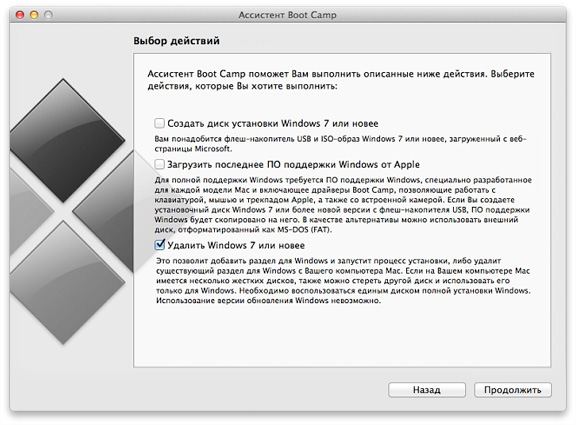
Зображення 7. Запуск видалення операційної системи Windows 7.
крок 2.
- Далі утиліта повідомить Вас про те, що директорія Windows 7 буде видалена і жорсткий диск знову буде об'єднаний в один розділ. Клацніть по кнопці « продовжити»І дочекайтеся завершення процесу видалення, який займає не більше однієї хвилини.
- Для завершення натисніть на кнопку « продовжити».
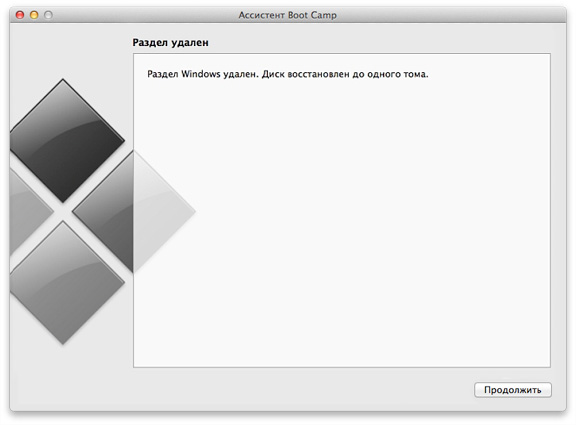
Зображення 8. Завершення видалення операційної системи Windows 7.
